エクセルで印刷すると画像のサイズが変わる時の対処法
エクセルの編集で写真などの画像オブジェクトを綺麗に並べたけど、印刷するとずれてしまう。エクセルで書類を作っているとたまに遭遇します。
解決方法を検索しても原因はわからず、結局は画像を挿入してサイズ変更と移動の微調整をするのですが面倒くさい。
今回自分なりに操作が楽だと思った対処法を紹介します。
※画像が複数ある時限定です。

編集画面では[画像1]も[画像2]も同じサイズ。

印刷プレビューで見ると[画像1]が大きくなっている。

まずはサイズが変わる[画像1]を移動します。

[画像1]のあった場所に正常な[画像2]をコピー&貼り付け。

[画像1]をコピー。

コピーした[画像2]を「右クリック」-「図の変更」-「クリップボードから」を選択。

後は最初に移動した[画像1]を削除。
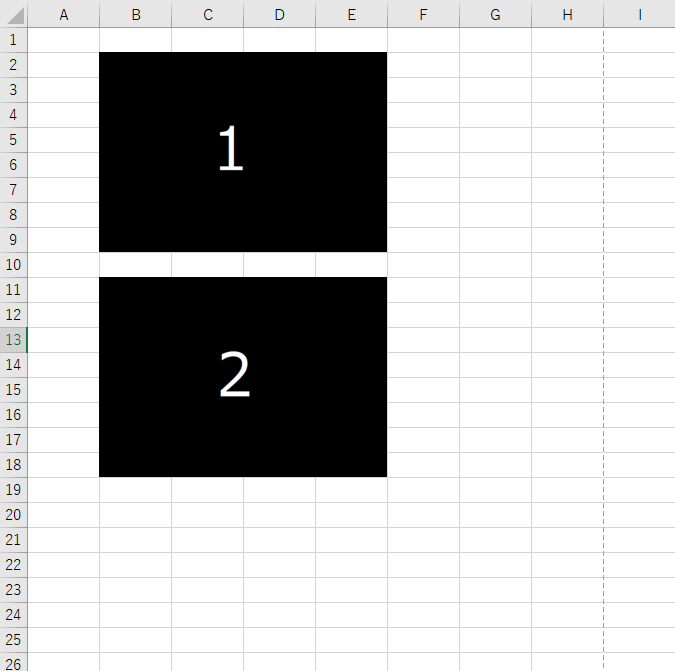
これで印刷してもサイズが変わらなくなると思います。